چطور تلگرام را روی لپ تاپ نصب کنیم؟
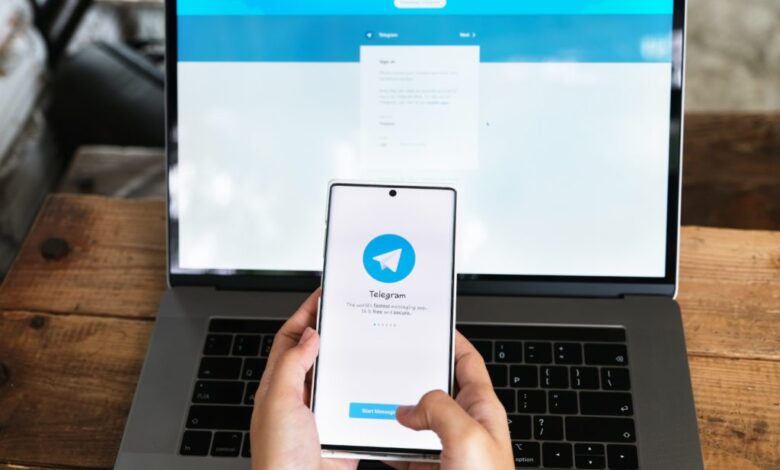
چطور تلگرام را روی لپ تاپ نصب کنیم؟، تلگرام یکی از محبوبترین اپلیکیشنهای پیامرسان در جهان است که به دلیل امنیت، سرعت و ویژگیهای منحصربهفردش مورد توجه بسیاری از کاربران قرار گرفته است. این پلتفرم به کاربران این امکان را میدهد که در گروهها و کانالهای مختلف عضو شوند، فایلها و اسناد خود را به اشتراک بگذارند و به راحتی با دوستان و خانواده خود در ارتباط باشند
. علاوه بر نسخه موبایل، تلگرام نسخه دسکتاپی نیز ارائه داده است که به شما این امکان را میدهد تا از طریق لپتاپ یا کامپیوتر شخصی خود به تمام قابلیتهای این پیامرسان دسترسی داشته باشید. نصب تلگرام روی لپتاپ به شما این امکان را میدهد که از صفحه نمایش بزرگتر و کیبورد فیزیکی برای مدیریت بهتر چتها و فایلها استفاده کنید. در این مقاله، ما به بررسی مراحل نصب تلگرام روی لپتاپ، مزایا و معایب نسخه دسکتاپ در مقایسه با نسخه موبایل، و همچنین مشکلات و چالشهای احتمالی در این فرآیند میپردازیم. با دنبال کردن این راهنما، میتوانید از تمامی امکانات تلگرام به بهترین نحو استفاده کنید و تجربهای بینظیر از ارتباطات دیجیتالی خود داشته باشید.
فهرست مطالب:
چطور تلگرام را روی لپ تاپ نصب کنیم؟
تلگرام یکی از محبوبترین اپلیکیشنهای پیامرسان در جهان است که به دلیل امنیت بالا، سرعت، و قابلیتهای فراوانی که دارد، مورد توجه بسیاری از کاربران قرار گرفته است. این پیامرسان به شما امکان میدهد تا با دوستان، خانواده و همکاران خود به راحتی ارتباط برقرار کنید، فایلها را به اشتراک بگذارید و در گروهها و کانالهای مختلف عضو شوید. اگر بخواهید از تلگرام در لپتاپ خود استفاده کنید، به راحتی میتوانید نسخه دسکتاپ آن را نصب کنید. در این بخش، نحوه نصب تلگرام بر روی لپتاپ را به صورت کامل و گام به گام توضیح میدهیم.
مراحل نصب تلگرام روی لپتاپ
1. دانلود نسخه دسکتاپ تلگرام
- مرورگر وب خود را باز کنید و به وبسایت رسمی تلگرام به آدرس telegram.org بروید.
- در صفحه اصلی، به بخش “Telegram for PC/Mac/Linux” بروید.
- بر روی دکمه “Get Telegram for Windows” (یا MacOS یا Linux بسته به سیستم عامل شما) کلیک کنید. با این کار، فایل نصب تلگرام برای سیستمعامل شما دانلود میشود.
2. نصب تلگرام
- پس از اتمام دانلود، فایل نصب (معمولاً با نام
tsetup.exeبرای ویندوز) را اجرا کنید. - در پنجرهای که باز میشود، بر روی دکمه “Run” کلیک کنید تا فرآیند نصب آغاز شود.
- پنجره نصب باز میشود. در اینجا شما میتوانید محل نصب نرمافزار را انتخاب کنید، اما به صورت پیشفرض، تلگرام در پوشه پیشنهادی نصب میشود. برای ادامه، روی “Next” کلیک کنید.
- در مرحله بعدی، تلگرام از شما میپرسد که آیا میخواهید یک میانبر (Shortcut) روی دسکتاپ ایجاد کنید. در صورت تمایل، تیک گزینه مربوطه را بزنید و سپس “Next” را بزنید.
- حالا روی “Install” کلیک کنید تا فرآیند نصب آغاز شود. این کار چند لحظه طول میکشد.
- پس از اتمام نصب، روی “Finish” کلیک کنید تا تلگرام اجرا شود.
3. راهاندازی تلگرام
- پس از اجرای تلگرام، صفحه خوشآمدگویی را مشاهده خواهید کرد. برای ادامه، روی “Start Messaging” کلیک کنید.
- حالا باید شماره تلفن خود را وارد کنید. شماره تلفن خود را با دقت وارد کرده و روی “Next” کلیک کنید.
- یک کد تأیید به شماره تلفن شما ارسال میشود. این کد را در تلگرام وارد کنید.
- پس از وارد کردن کد تأیید، تلگرام شما فعال میشود و به تمام چتها و کانالهای شما دسترسی پیدا میکنید.
تلگرام یک ابزار قدرتمند برای ارتباطات روزانه است و نصب آن بر روی لپتاپ به شما اجازه میدهد تا از این ابزار به طور مؤثرتری استفاده کنید. با دنبال کردن مراحل بالا، به راحتی میتوانید تلگرام را بر روی لپتاپ خود نصب کرده و از امکانات فراوان آن بهرهمند شوید.
مزایای استفاده از تلگرام دسکتاپ
استفاده از نسخه دسکتاپ تلگرام مزایای فراوانی دارد که آن را به ابزاری بسیار کاربردی برای کاربران تبدیل کرده است. در این بخش به بررسی برخی از مهمترین مزایای استفاده از تلگرام دسکتاپ میپردازیم.
1. سرعت و عملکرد بالا
تلگرام دسکتاپ به دلیل استفاده از فناوریهای پیشرفته، سرعت بالایی دارد و به راحتی میتواند پیامها و فایلهای بزرگ را انتقال دهد. این نرمافزار به طور مستقیم با سرورهای تلگرام ارتباط برقرار میکند و همین امر باعث میشود که تأخیر در ارسال و دریافت پیامها به حداقل برسد. علاوه بر این، نسخه دسکتاپ از پهنای باند بیشتری نسبت به نسخه موبایل استفاده میکند که این موضوع نیز به سرعت بالاتر کمک میکند.
2. مدیریت بهتر و کاربری آسانتر
با استفاده از تلگرام دسکتاپ، شما میتوانید چتها و کانالهای خود را به راحتی مدیریت کنید. به عنوان مثال، امکان دستهبندی و سازماندهی چتها در پوشههای مختلف وجود دارد که به شما اجازه میدهد تا به صورت کارآمدتری با افراد و گروهها در ارتباط باشید. همچنین، صفحه نمایش بزرگتر لپتاپ به شما امکان میدهد تا تعداد بیشتری پیام و فایل را به طور همزمان مشاهده کنید و راحتتر به آنها پاسخ دهید.
3. امکان استفاده همزمان از چند دستگاه
یکی از قابلیتهای برجسته تلگرام این است که شما میتوانید از یک حساب کاربری به طور همزمان در چندین دستگاه استفاده کنید. به عنوان مثال، میتوانید تلگرام را بر روی گوشی، لپتاپ و تبلت خود نصب کرده و از تمامی آنها به صورت همزمان استفاده کنید. این ویژگی به ویژه برای کاربرانی که نیاز به دسترسی دائمی به پیامها و اطلاعات خود دارند، بسیار مفید است. تمام پیامها و فایلهایی که در یکی از دستگاهها ارسال یا دریافت میکنید، به صورت آنی در سایر دستگاهها نیز قابل مشاهده خواهند بود.
4. پشتیبانی از فایلهای بزرگ و انواع مختلف فرمتها
یکی از قابلیتهای برجسته تلگرام نسبت به بسیاری از پیامرسانهای دیگر، امکان ارسال فایلهای بزرگ با حجم حداکثر 2 گیگابایت است. این ویژگی به ویژه برای کاربرانی که نیاز به انتقال فایلهای حجیم مانند ویدیوها، پروژههای گرافیکی یا اسناد بزرگ دارند، بسیار حائز اهمیت است. علاوه بر این، تلگرام از انواع مختلف فرمتها پشتیبانی میکند که این امر به شما اجازه میدهد تا فایلهای متنوعی را بدون نیاز به تبدیل آنها، ارسال یا دریافت کنید.
5. امنیت و حریم خصوصی بالا
تلگرام به دلیل تمرکز ویژهای که بر امنیت و حریم خصوصی کاربران دارد، بسیار محبوب است. نسخه دسکتاپ تلگرام نیز از همان سطح امنیتی برخوردار است و تمام پیامها و فایلها به صورت رمزنگاری شده بین شما و مخاطبانتان منتقل میشوند. علاوه بر این، شما میتوانید از قابلیتهایی مانند احراز هویت دو مرحلهای برای افزایش امنیت حساب کاربری خود استفاده کنید.
در مجموع، استفاده از نسخه دسکتاپ تلگرام به شما این امکان را میدهد که از تمام قابلیتهای این پیامرسان به بهترین شکل ممکن بهرهمند شوید. سرعت بالا، مدیریت بهتر چتها، پشتیبانی از فایلهای بزرگ و امنیت بالا، همگی از مزایایی هستند که نسخه دسکتاپ تلگرام را به یک ابزار ضروری برای کاربران تبدیل میکند.
مشکلات و چالشهای نصب تلگرام بر روی لپتاپ
هرچند نصب تلگرام روی لپتاپ معمولاً فرآیند سادهای است، اما ممکن است کاربران با مشکلات و چالشهای مختلفی در این مسیر مواجه شوند. در این بخش، به برخی از مشکلات متداول و راهحلهای آنها میپردازیم.
- مشکلات مربوط به دانلود فایل نصب:یکی از مشکلاتی که ممکن است کاربران با آن مواجه شوند، مشکلات مرتبط با دانلود فایل نصب است. گاهی اوقات به دلیل مشکلات اتصال اینترنت، فایل به درستی دانلود نمیشود یا به طور کامل دانلود نمیشود. برای حل این مشکل، ابتدا اطمینان حاصل کنید که اتصال اینترنت شما پایدار است. در صورتی که مشکل همچنان وجود دارد، میتوانید از یک مرورگر دیگر استفاده کنید یا فایل نصب را از یک منبع دیگر دانلود کنید. همچنین، ممکن است نیاز باشد که از نرمافزارهای مدیریت دانلود استفاده کنید تا از دانلود کامل و بدون مشکل فایل نصب مطمئن شوید.
- خطاهای نصب نرمافزار:گاهی اوقات، در هنگام نصب تلگرام، خطاهایی نمایش داده میشود که ممکن است فرآیند نصب را متوقف کند. این خطاها میتوانند به دلایل مختلفی مانند ناسازگاری سیستمعامل، فضای ناکافی دیسک یا مشکلات مربوط به مجوزهای دسترسی رخ دهند. برای حل این مشکلات، ابتدا مطمئن شوید که سیستمعامل شما با نسخه تلگرام مورد نظر سازگار است. همچنین، بررسی کنید که فضای کافی بر روی دیسک دارید و مجوزهای لازم برای نصب نرمافزار را دارا هستید. در صورت نیاز، نرمافزار را با دسترسی مدیر (Run as Administrator) اجرا کنید.
- عدم دریافت کد تأیید:یکی دیگر از مشکلاتی که برخی کاربران با آن مواجه میشوند، عدم دریافت کد تأیید پس از وارد کردن شماره تلفن است. این مشکل ممکن است به دلایل مختلفی از جمله مشکلات شبکه، اشتباه در وارد کردن شماره تلفن یا مشکلات مرتبط با اپراتورهای مخابراتی رخ دهد. برای حل این مشکل، ابتدا شماره تلفن خود را مجدداً بررسی کنید و اطمینان حاصل کنید که به درستی وارد شده است. همچنین، بررسی کنید که شبکه تلفن همراه شما پایدار است و پیامکها را دریافت میکنید. در صورت عدم دریافت کد، میتوانید از گزینه ارسال مجدد کد استفاده کنید.
- مشکلات مرتبط با همگامسازی:برخی کاربران ممکن است پس از نصب تلگرام بر روی لپتاپ، با مشکلات همگامسازی بین دستگاههای مختلف خود مواجه شوند. این مشکلات ممکن است به دلیل تأخیر در انتقال دادهها یا مشکلات سرور رخ دهد. برای رفع این مشکل، ابتدا اطمینان حاصل کنید که اتصال اینترنت شما پایدار است. همچنین، ممکن است لازم باشد که تلگرام را در دستگاههای دیگر خود بهروزرسانی کنید. اگر مشکل همچنان پابرجاست، میتوانید از گزینه Logout و سپس ورود مجدد به حساب کاربری خود استفاده کنید تا همگامسازی مجدداً انجام شود.
- عدم بهروزرسانی خودکار،یکی دیگر از چالشهایی که ممکن است کاربران با آن مواجه شوند، عدم بهروزرسانی خودکار تلگرام است. بهروزرسانی نرمافزار برای دریافت آخرین قابلیتها و رفع مشکلات امنیتی بسیار مهم است. برای اطمینان از بهروزرسانی خودکار، میتوانید تنظیمات تلگرام را بررسی کنید و گزینه مربوط به بهروزرسانی خودکار را فعال کنید. همچنین، میتوانید به صورت دورهای به وبسایت تلگرام مراجعه کرده و آخرین نسخه نرمافزار را به صورت دستی دانلود و نصب کنید.
در نهایت، با توجه به این مشکلات و چالشها، مهم است که کاربران پیش از نصب تلگرام بر روی لپتاپ، تمام نکات لازم را مد نظر داشته باشند و در صورت بروز هرگونه مشکل، راهحلهای مطرح شده را امتحان کنند.
مقایسه تلگرام دسکتاپ با نسخه موبایل
تلگرام به عنوان یک پیامرسان محبوب، نسخههای مختلفی برای دستگاههای گوناگون ارائه میدهد. این نسخهها شامل تلگرام دسکتاپ برای ویندوز، مک و لینوکس و همچنین نسخههای موبایل برای اندروید و iOS هستند. هر کدام از این نسخهها ویژگیها و قابلیتهای خاص خود را دارند که ممکن است برای کاربران مختلف مناسبتر باشند. در این بخش به مقایسه نسخه دسکتاپ و نسخه موبایل تلگرام میپردازیم و مزایا و معایب هر یک را بررسی میکنیم.
1. قابلیتهای مشترک
هر دو نسخه تلگرام دسکتاپ و موبایل از بسیاری از قابلیتهای مشترک برخوردارند. این قابلیتها شامل ارسال و دریافت پیام، تصاویر، ویدیوها، و سایر فایلها، امکان ایجاد و مدیریت گروهها و کانالها، تماسهای صوتی و ویدیویی، و استفاده از باتها میباشد. این اشتراک در قابلیتها باعث میشود که کاربران بتوانند به راحتی بین دستگاههای مختلف خود جابجا شوند و از همان تجربه کاربری بهرهمند شوند.
2. مزایای نسخه دسکتاپ
نسخه دسکتاپ تلگرام به دلیل امکانات خاصی که ارائه میدهد، برای کاربرانی که نیاز به استفاده مداوم از تلگرام دارند، بسیار مناسب است. یکی از مزایای اصلی نسخه دسکتاپ، صفحه نمایش بزرگتر است که امکان مشاهده و مدیریت بهتر چتها و فایلها را فراهم میکند. علاوه بر این، نسخه دسکتاپ از کیبورد فیزیکی پشتیبانی میکند که تایپ کردن و ارسال پیامها را سریعتر و راحتتر میکند.
یکی دیگر از مزایای نسخه دسکتاپ، امکان مدیریت پیشرفتهتر فایلها و چتها است. برای مثال، شما میتوانید فایلها را به سادگی با کشیدن و رها کردن (Drag and Drop) از دسکتاپ خود به چتهای تلگرام ارسال کنید. همچنین، قابلیت استفاده از چندین اکانت به طور همزمان بر روی نسخه دسکتاپ وجود دارد که این ویژگی برای کاربرانی که نیاز به مدیریت چندین حساب کاربری دارند، بسیار مفید است.
3. مزایای نسخه موبایل
از سوی دیگر، نسخه موبایل تلگرام به دلیل قابل حمل بودن و امکان دسترسی به پیامها در هر زمان و مکانی، برای کاربران زیادی جذاب است. نسخه موبایل این امکان را به شما میدهد که بدون نیاز به لپتاپ یا کامپیوتر، به سرعت به پیامها پاسخ دهید یا فایلهای ضروری را ارسال کنید. همچنین، نسخه موبایل دارای قابلیتهایی مانند ارسال پیام صوتی و موقعیت مکانی به صورت لحظهای است که در نسخه دسکتاپ وجود ندارد یا کمتر کاربردی است.
4. معایب هر یک از نسخهها
هرچند هر دو نسخه تلگرام قابلیتهای فراوانی دارند، اما هر کدام نیز دارای معایبی هستند. در نسخه دسکتاپ، یکی از معایب میتواند عدم دسترسی به پیامها و تماسها در هنگام عدم دسترسی به لپتاپ یا کامپیوتر باشد. این موضوع ممکن است برای کاربرانی که نیاز به ارتباط مداوم دارند، چالشبرانگیز باشد. همچنین، نسخه دسکتاپ ممکن است به منابع سیستم بیشتری نیاز داشته باشد که این موضوع میتواند برای کاربران با سیستمهای ضعیفتر مشکلساز شود.
در مقابل، نسخه موبایل نیز دارای محدودیتهایی است. یکی از این محدودیتها اندازه کوچک صفحه نمایش است که ممکن است مدیریت چتهای بزرگ و فایلهای حجیم را دشوار کند. علاوه بر این، تایپ کردن بر روی کیبورد مجازی موبایل به طور کلی کندتر از کیبورد فیزیکی است و این موضوع میتواند در مکالمات طولانی یا هنگام کار با چندین چت همزمان، مشکلساز شود.
در نهایت، انتخاب بین نسخه دسکتاپ و موبایل تلگرام به نیازها و ترجیحات شخصی هر کاربر بستگی دارد. اگر شما نیاز به مدیریت چندین چت، ارسال فایلهای بزرگ، و استفاده مداوم از تلگرام دارید، نسخه دسکتاپ میتواند گزینه بهتری باشد. از سوی دیگر، اگر به دنبال یک ابزار ارتباطی سریع و قابل حمل هستید که بتوانید در هر زمان و مکانی از آن استفاده کنید، نسخه موبایل برای شما مناسبتر خواهد بود.
با توجه به این مقایسه، میتوان گفت که هر دو نسخه تلگرام، تکمیلکننده یکدیگر هستند و کاربران میتوانند بسته به شرایط و نیازهای خود از هر کدام از آنها استفاده کنند. استفاده همزمان از هر دو نسخه نیز میتواند به شما کمک کند تا از تمامی مزایای این پیامرسان قدرتمند بهرهمند شوید.
ممنون که تا پایان مقاله”چطور تلگرام را روی لپ تاپ نصب کنیم؟” با ما همراه بودید.
بیشتر بخوانید:
- چگونه چت بات تلگرام بسازیم؟
- ربات هوش مصنوعی در تلگرام چیست؟
- چت بات هوش مصنوعی تلگرام چیست؟
- چطور ویندوز 11 را نصب کنیم؟
- چطور ویندوز 10 را نصب کنیم؟





